Cómo quitar ojeras en fotos sin Photoshop
¿Siempre apareces con ojeras en tus fotos? Muchas veces, los retratos acentúan nuestros defectos. Pero, ¡no te preocupes! PhotoWorks te ayudará a quitar las ojeras en las fotos en un santiamén. Con su prueba gratis y su interfaz en español, con este editor de fotos lucirás como nuevo con solo unos pasos. ¡Vamos allá!


Cómo quitar las ojeras en las fotos en 3 pasos
Tal vez has pensado en usar Photoshop u otros programas online para hacer esto. No obstante, eso tiene sus desventajas. El primero, aunque cuenta con innumerables características, es muy difícil de usar y su suscripción no es muy económica. Los segundos son más sencillos, pero no ofrecen demasiadas funcionalidades y subir las fotos a internet puede ser peligroso. Así que si quieres saber cómo quitar ojeras sin Photoshop. ¡Sigue leyendo!
Paso 1. Abre tu imagen en PhotoWorks
Lo primero que debes hacer es descargar PhotoWorks, instalarlo en tu ordenador y abrir el software. Ahora, abre la foto que quieras retocar. Después, puedes hacer zoom en el área de los ojos con el botón «+» que hay en la parte inferior. Así, tendrás una visión clara de la zona.
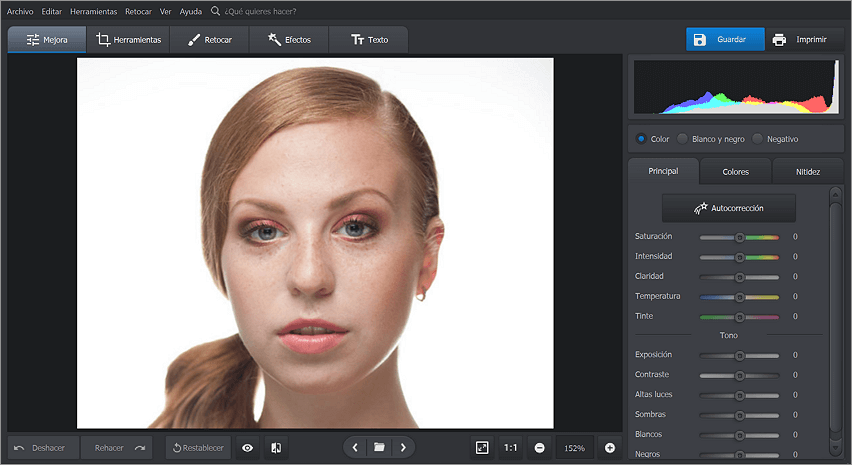
Paso 2. Escoge la herramienta Retrato mágico
Ahora que ya tienes abierta la imagen, debes ir a la pestaña Retocar. Allí, encontrarás la opción de Retrato mágico a la derecha de la pantalla. Haz clic en ella para quitarte las ojeras de forma automática.
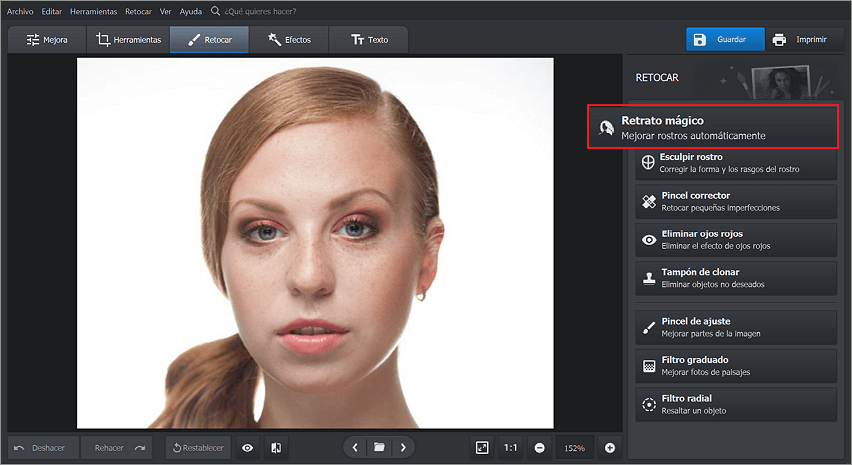
Paso 3. Usa un filtro automático para un resultado instantáneo...
En la pestaña Seleccionar estilo, te aparecerán una gran cantidad de filtros de un solo clic que podrás elegir. Por supuesto, hay uno especial para quitar ojeras en fotos que se llama Quitar ojeras. ¡Ese es el que te interesa! Después, ¡solo tienes que hacer clic sobre él!
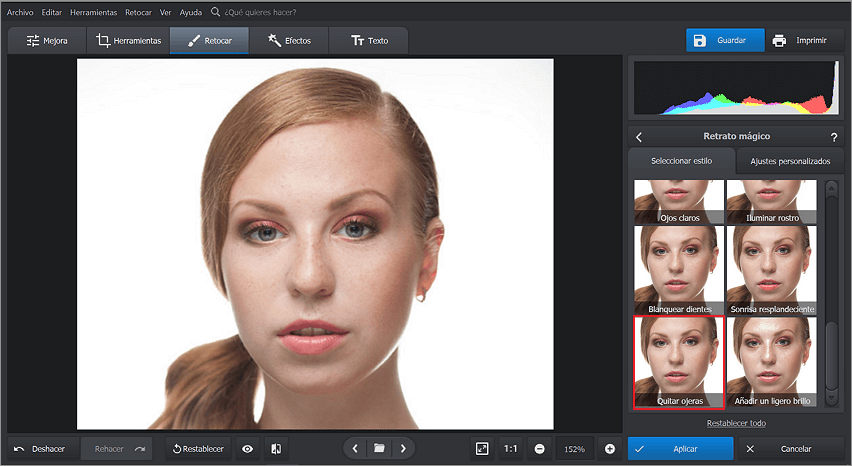
...¡O hazlo con la barra deslizante!
Sin embargo, si quieres algo un poco más personalizado, puedes ir a la pestaña Ajustes personalizados de este editor de ojeras. Allí, encontrarás la barra deslizante para retocarlas. Selecciónala, y deslízala a la derecha hasta que logres el resultado natural que quieras obtener. ¡Y listo! ¿A que deshacerte de las ojeras ha sido sencillo?
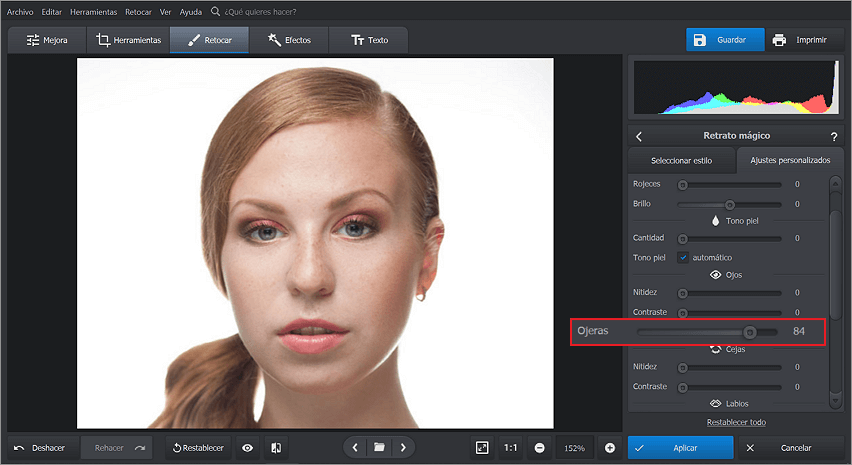
Sé un maestro del retoque de fotos

Puedes usar PhotoWorks mucho más que solo quitar ojeras en fotos - ¡haz de todo para que tus fotos no tengan ningún defecto! ¡Así que, si quieres que tus fotos parezcan de estudio, descarga su prueba gratis y en español, y descubre todo lo que la herramienta puede hacer por ti!
Otras características para conseguir el retoque perfecto
¿Quién diría que deshacerse de las ojeras en las fotos sería tan fácil? Pero eso no es todo lo que PhotoWorks puede hacer por ti. Además de ser un editor de fotos para quitar ojeras, te permite retocar tus fotos de muchas maneras distintas. ¡No te las pierdas!
Consigue una piel perfecta
Si no te gusta cómo luce tu piel en alguna foto, no tienes más que abrirla en PhotoWorks y dejar que el programa haga su magia. Con la opción de Retrato mágico, tienes filtros para dejarte la piel perfecta. Como Iluminar rostro, que es ideal si la piel se te ve reseca. O Bronceado ligero, muy útil si sales muy pálido en la imagen. Y si lo que te molesta son las pequeñas imperfecciones como granitos o lunares, puedes usar el Pincel corrector para quitarlas manualmente.


Deshazte de las arrugas
Así mismo, puedes eliminar las arrugas con unos pocos pasos. Con el Tampón de Clonar, puedes borrar las arrugas en un pispás. ¡Y desaparecen así de fácil! Además, si no quieres que aparezcan patas de gallo, o pequeñas arrugas en los labios, con el Pincel corrector puedes quitar las imperfecciones en zonas más reducidas como los ojos.


¡Maquillaje digital en un clic!
¿Quieres verte como una estrella de cine? ¡Prueba el maquillaje digital de PhotoWorks! Con esta programa para quitar ojeras en fotos, no solo harás eso, ¡harás mucho más!. Y es que, con sus filtros podrás ponerte sombra de ojos, color en los labios, y muchos más. ¿Te parece que tus labios están un poco apagados? ¡Usa el filtro Labios brillantes ¿Y quieres algo aún más detallado? Pues usa el Pincel de ajuste y colorea tus labios y párpados tú mismo.


Cambia el color del pelo y sé creativo
Si buscas cambiar de color de pelo y quieres saber cómo te quedaría, ¡hazlo con PhotoWorks! Solo tienes que usar los ajustes hasta conseguir el tono que deseas. ¿Quieres ver qué tal estarías de rubia? ¿Y si prueba con un rojo pasión? También puedes añadirle brillo a tu pelo para tener una melena lustrosa. ¡Es tan fácil que podrás tener el color que quieras!


Esculpe caras como Miguel Ángel
¿Has salido con papada en la foto? ¿Querrías adelgazar la cara en fotos y conseguir unos pómulos más definidos? Prueba la herramienta Esculpir rostros y dale a tu cara la forma que desees. ¿No te gusta tu barbilla? Pues corrige su forma y hazla más delgada, más alargada o más robusta. ¿Estás cansado de cómo se ve tu nariz en las fotos? También puedes modificar las facciones y dar más volumen a los labios o acortar la nariz.


Sobre el programa
- Version: 21.0
- Tamaño: 145 Mb
- Idioma de la interfaz: Español
- Precio: desde 14,00 € Comprar
Requisitos del sistema
- OS: Windows 11, 10, 8, 7, macOS (v12 y posteriores)
- CPU: 1 GHz o más rápido (Intel, AMD, Apple Silicon)
- RAM: min. 256 MB
- Espacio en Disco: 500 MB o más

 Descargar
Descargar
 Descargar
Descargar
